Mögen Sie die Formatierungskürzel nicht, die in WordPress 4.3 eingeführt wurden? Finden Sie sie ein wenig ablenkend? Kürzlich fragte uns einer unserer Nutzer, wie man die Formatierungskürzel des visuellen Editors in WordPress deaktivieren kann. In diesem Artikel zeigen wir Ihnen, wie Sie die Formatierungskürzel des visuellen Editors in WordPress 4.3 deaktivieren können.
Was sind Formatierungskurzbefehle und wie verwendet man sie?
WordPress 4.3 wurde mit einer neuen Funktion namens Formatierungskurzbefehle ausgestattet. Sie ermöglicht es Benutzern, schnell gängige Textformatierungen hinzuzufügen, ohne die Hände von der Tastatur zu nehmen und ohne HTML zu schreiben.
- Mit * oder – wird eine ungeordnete Liste gestartet.
- Mit 1. oder 1) beginnen Sie eine geordnete Liste.
- Die Verwendung von # verwandelt sich in h1. ## für h2, ### für h3 und so weiter.
- Die Verwendung von > wandelt in Blockquote um.
Video-Anleitung
Wenn Ihnen das Video nicht gefällt oder Sie weitere Anweisungen benötigen, lesen Sie bitte weiter.
Deaktivieren der Formatierungskurzbefehle im visuellen Editor
Obwohl wir die Formatierungskürzel für großartig halten, finden einige Benutzer diese Funktion etwas verwirrend und ablenkend.
Wenn Sie die Formatierungskurzbefehle in WordPress deaktivieren möchten, folgen Sie den nachstehenden Anweisungen:
Kopieren Sie diesen Code und fügen Sie ihn in die Datei functions.php Ihres Themes oder in ein Site-spezifisches Plugin ein.
function disable_mce_wptextpattern( $opt ) {
if ( isset( $opt['plugins'] ) && $opt['plugins'] ) {
$opt['plugins'] = explode( ',', $opt['plugins'] );
$opt['plugins'] = array_diff( $opt['plugins'] , array( 'wptextpattern' ) );
$opt['plugins'] = implode( ',', $opt['plugins'] );
}
return $opt;
}
add_filter( 'tiny_mce_before_init', 'disable_mce_wptextpattern' );
Dieser Code entfernt lediglich die Tastaturkürzel zur Textformatierung aus dem visuellen Editor von WordPress. Ihre anderen WordPress-Tastaturkürzel funktionieren wie gewohnt.
Wir hoffen, dass dieser Artikel Ihnen geholfen hat, die Formatierungskürzel des visuellen Editors in WordPress 4.3 und späteren Versionen zu deaktivieren. Vielleicht interessieren Sie sich auch für diese 14 Tipps zur Beherrschung des visuellen Editors von WordPress.
Wenn Ihnen dieser Artikel gefallen hat, dann abonnieren Sie bitte unseren YouTube-Kanal für WordPress-Videotutorials. Sie können uns auch auf Twitter und Facebook finden.


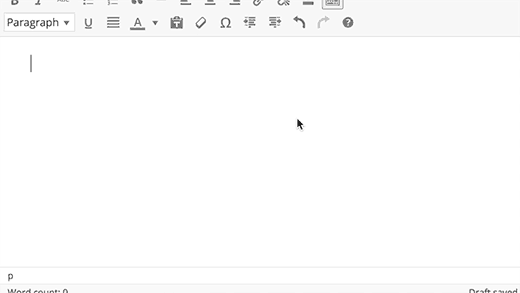




Syed Balkhi says
Hey WPBeginner readers,
Did you know you can win exciting prizes by commenting on WPBeginner?
Every month, our top blog commenters will win HUGE rewards, including premium WordPress plugin licenses and cash prizes.
You can get more details about the contest from here.
Start sharing your thoughts below to stand a chance to win!
Rudy says
Excellent, and thank you! I am going to use this in our numerous WordPress installations. It’s a bit awkward to do it in each theme, but since we use child themes exclusively, it should be a one-time edit. Our staff will be pleased to know these ridiculous shortcuts are going to be disabled.
Rudy says
Actually, it was easier to do this as a plugin, as I can then deploy it in multisite to all sites in a network. Tested and working fine. Thanks again!
Bill says
Awesome, thanks!
Palla Sridhar says
Hello.
I have a different problem. I’m trying to add „schema markup“ code in Text editor of WordPress post. But when I save it in Text view and go to Visual tab, its getting deleted. Is there a solution for this kind of problem.?
WPBeginner Support says
You will have to write it in text editor. Visual editor uses several functions to sanitize the code used by a user in posts.
Admin
Trish says
Thanks for this. I haven’t upgraded yet but I have very specific requirements for my list formatting and the shortcuts would interfere with this.
Adrienne says
I love the shortcuts….. makes it fast and easy then going into the text editor and adding all the time.